Содержание
Я использую проигрыватель VLC как на Windows, так и на MacBook, но в любом случае до сих пор это не вызывало у меня никаких стрессов. Пару дней назад я наткнулся на красиво снятое видео и тут же понял, что видео снято в портретной ориентации (блин эти смартфоны!) и застряло на видео, которое проигрывалось вверх ногами. У меня осталось два варианта: один — перевернуть мой ноутбук, а другой — найти решения для этой проблемы, не требующие обращения с моим ноутбуком вручную! Давайте подробнее рассмотрим, как можно повернуть видео как на Windows, так и на MacBook.
Связанное: 5 способов изменить скорость воспроизведения на YouTube Android (.5x, 1.25x и т. д.)
Поворот видео на Windows, Mac, Android и iOS
1. VLC-плеер
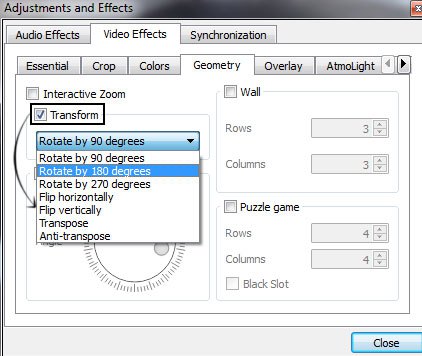
Я уже выразил свою солидарность с плеером VLC и будет справедливо объяснить, как повернуть видео на плеере VLC. Откройте проигрыватель VLC, и если у вас еще нет VLC, вы можете установить его отсюда. Самое приятное то, что если вы поворачиваете видео в VLC, оно будет вращаться только в VLC, но не в других проигрывателях, так что это своего рода временная ротация.
Откройте окно «Коррекция и эффекты», и оно откроется, нажав кнопку с тремя вертикальными полосами, а затем выберите «Эффекты и фильтры». После нажатия кнопки «Видеоэффекты» выберите подвкладку «Геометрия». Теперь выберите поле «Преобразовать», и это позволит вам повернуть видео на 90, 180 и 270 градусов. Если вы хотите свободно повернуть видео под определенным углом, вы также можете использовать диск угла наклона внизу. После завершения вращения просто закройте видео. Вот и все. Если вы используете VLC, видео можно повернуть именно так, и на Windows и MacBook это практически одинаково.
И нет, вам не обязательно загружать YouTube на свой компьютер. VLC позволяет транслировать онлайн-видео, просто выберите Медиа >Открыть сетевой поток.
2. Поворот видео на Android
Это один из самых эффективных способов повернуть видео как на Android, так и на iOS. Поскольку все это можно сделать на самом смартфоне, это проще, чем редактировать видео на ПК. Магазин приложений предложит вам множество вариантов, некоторые из которых бесплатны, но большинство других стоят денег. Но хорошая новость: вы можете сделать это бесплатно с помощью приложения Google Фото.
Скорее всего, на вашем телефоне уже установлена программа Google Фото. Если нет, установите ее из Play Store. Затем найдите видео, которое хотите повернуть, и коснитесь его, чтобы открыть. Видео запустится автоматически, поэтому вам придется приостановить его. Когда вы это сделаете, вы увидите небольшой значок карандаша внизу экрана. Нажмите на нее, и откроется меню редактирования фотографий. Внизу вы найдете опцию «Поворот». Просто нажимайте эту кнопку, пока ориентация не станет правильной, а затем сохраните изменения.
Связанное: Лучшие приложения для редактирования видео для Android
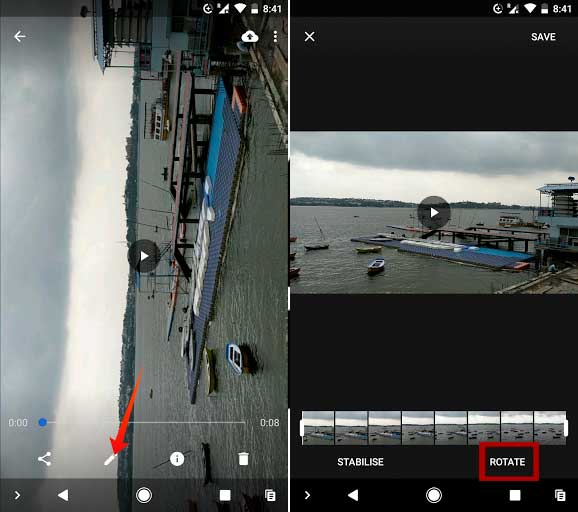
3. Поворот видео на macOS с помощью iMovie
Если вы являетесь пользователем MacBook, скорее всего, вы хорошо знакомы с программным обеспечением iMovie, и даже если вы не умеете, повернуть видео на самом деле довольно просто. Кроме того, вам не понадобятся никакие расширения для этого. Откройте iMovie, щелкните меню «Файл», выберите «Импорт» и выберите «Фильмы». Теперь направьте программу на видео, которое нужно повернуть, и импортируйте его. Видео теперь будет вложено в интерфейс временной шкалы.
Откройте меню обрезки, выбрав видео и нажав клавишу «C» на клавиатуре. В меню обрезки появятся кнопки повернуть, которые позволят вам поворачивать изображение с шагом 90 градусов. После завершения нажмите кнопку Готово. Кроме того, вы можете использовать опцию подгонки, чтобы это сделать. вы не потеряете края вашего видео. После завершения настроек нажмите Файл и выберите Экспорт, чтобы сохранить видео. При сохранении с помощью этого метода видео будет постоянно вращаться, независимо от операционной системы или программного обеспечения, используемого для видео. воспроизведение.

4. Использование онлайн-сервисов, таких как Rotate My video.net
Если вы не используете ни один из упомянутых выше инструментов, не расстраивайтесь, поскольку есть еще один способ повернуть видео. Зайдите на RotateMyVideo.net, и именно здесь вы сможете бесплатно повернуть свое видео онлайн. К счастью, видео не нужно загружать, а весь процесс занимает не более нескольких секунд или максимум пару минут. Нажмите на вращающееся видео в меню, и сервис выполнит выборку изменений в небольшом окне предварительного просмотра. Этот предварительный просмотр является одной из основных функций и позволяет узнать, скорректировано ли видео под нужным углом.

5. Поворот видео на iPhone и iPad
Есть несколько способов повернуть видео на iPhone, iPhone и iPad. Для начала вы можете использовать iMovie . Однако если вы просто хотите повернуть одно или два видео, лучше использовать легкие приложения, такие как Поворот и переворот видео . Это бесплатное приложение, чрезвычайно интуитивно понятное.
Просто откройте видео, которое хотите повернуть, с помощью функции «Поворот и переворот видео» и нажмите кнопку «Повернуть» вверху. Затем у вас появится возможность повернуть или перевернуть видео, нажмите на эту опцию несколько раз, и как только вы будете удовлетворены ориентацией видео, сохраните его. В нижней части приложения есть небольшие рекламные баннеры, которые, если вам не нравится, можно удалить, сделав небольшую покупку. Но в целом приложение абсолютно бесплатное и делает то, что заявлено.
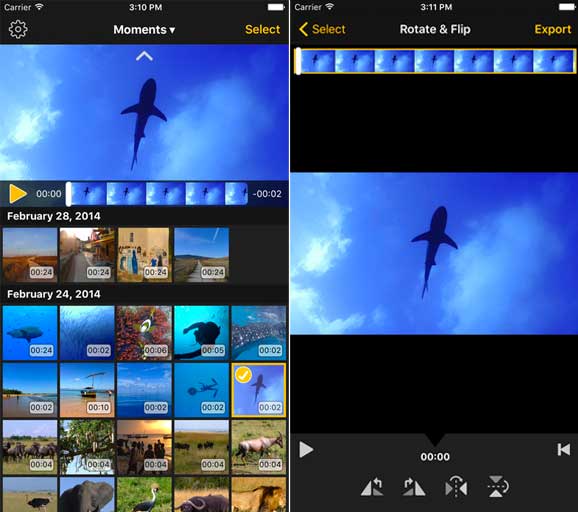
Хотя вы также можете использовать iMovie для поворота видео
Затем вам нужно найти значки поворота видео в разделе редактирования и нажать «Повернуть влево» или «Повернуть влево», чтобы повернуть видео с шагом 90 градусов. Сохраните изменения поворота, нажав «Сохранить фильм», и именно здесь вы также можете выбрать желаемый формат перед сохранением видео в нужное место.
Подведем итоги
Короче, теперь вам должно быть ясно, что поворот видео на ПК или смартфоне не является сложной задачей и может быть выполнен с помощью наиболее часто используемых инструментов для редактирования видео. Если вы ищете спартанские по своей природе варианты, вы можете использовать метод смартфона или даже метод VLC, но если вы ищете что-то более постоянное, чем рекомендуется, выберите варианты iMovie. Знаете ли вы какие-либо другие способы повернуть видео на ПК? Если да, не стесняйтесь заполнять наш раздел комментариев ниже?
Читайте также: Как получить функции Android O на любом смартфоне Android
